Para instalar la pila FAMP en FreeBSD 12.2, usaremos pkg, el administrador de paquetes de FreeBSD.
Paso 1: Prepare su sistema FreeBSD para la instalación de FAMP
Antes de comenzar con la instalación, es mejor asegurarse de que nuestro sistema esté actualizado.
Para ver qué versión está usando, ingrese:
$ versión-freebsdSi la versión está desactualizada, ingrese el siguiente comando para actualizarla:
$ freebsd-update fetch install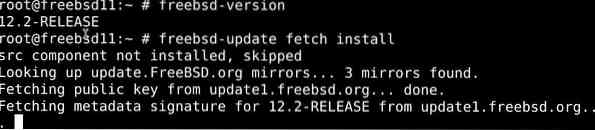

A continuación, instale las dependencias de soporte:
$ pkg install -y sudo vim bash curl
Luego agregue un nuevo usuario con el siguiente comando:
$ adduser
Se le pedirá que ingrese las credenciales de usuario y la información de la cuenta.
# Nombre de usuario: younis# Nombre completo: Younis Said
# Uid (déjelo vacío por defecto):
# Grupo de inicio de sesión [younis]:
# El grupo de inicio de sesión es younis. Invita a los jóvenes a otros grupos? []: rueda
# Clase de inicio de sesión [predeterminado]:
# Shell (sh csh tcsh nologin) [sh]: bash
# Directorio de inicio [/ home / younis]:
# Permisos del directorio de inicio (déjelo en blanco por defecto):
# Utilice autenticación basada en contraseña? [sí]:
# Use una contraseña vacía? (sí / no) [no]:
# Usa una contraseña aleatoria? (sí / no) [no]:
# Ingrese contraseña: your_secure_password
# Ingrese la contraseña nuevamente: your_secure_password
# Bloquear la cuenta después de la creación? [No]:
# OK? (si / no): si
# Agregar otro usuario? (si / no): no
# Adiós!
Por último, emita el comando visudo para delegar los privilegios de comando del administrador a todos los usuarios del grupo de ruedas:
$ visudo# Descomentar eliminando el signo de almohadilla (#)
#% rueda TODOS = (TODOS) TODOS

Usar su comando seguido del nuevo nombre de usuario para cambiar la cuenta a la que acaba de crear:
$ su - younis
Además, actualice la zona horaria:
$ sudo tzsetup
Paso 2: Instale el servidor Apache HTTPS 2.4
De todos los servidores web que se utilizan hoy en día, el servidor Apache HTTPS es, con mucho, el más popular y se utiliza en todo el mundo para alojar aplicaciones y páginas web tanto estáticas como dinámicas.
Pkg, el administrador de paquetes predeterminado de FreeBSD, permite la instalación conveniente del servidor Apache HTTPS desde el repositorio de FreeBSD. Escriba el siguiente comando para instalar Apache con pkg:
$ sudo pkg install -y apache24
Vea qué versión está instalada con el siguiente comando:
$ httpd -v
Antes de iniciar Apache, debe habilitarlo:
$ sudo sysrc apache24_enable = sí
Luego ingrese el siguiente comando para iniciar Apache:
$ sudo service apache24 start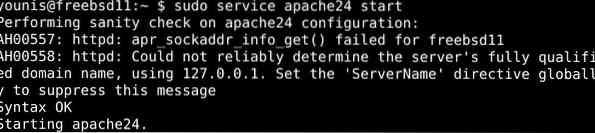
Verifique el lanzamiento con el siguiente comando:
$ sudo service apache24 estado
La salida debe indicar claramente si se está ejecutando.
También puede verificar que todo esté funcionando correctamente colocando su dirección IP pública en el campo de búsqueda de su navegador web. Si la instalación se realizó sin problemas y todo funciona correctamente, debería ser redirigido a una página web que confirme su instalación.
Paso 3: Instale MySQL 8.0 con paquete
Con el servidor Apache HTTPS activo y en ejecución, podemos pasar al tercer paso: instalar MySQL. MySQL es un servidor de bases de datos y mantiene y regula el acceso a las bases de datos en las que se almacena información relacionada con el sitio web.
Como hicimos con Apache, descargaremos MySQL del repositorio de FreeBSD con pkg.
$ sudo pkg install -y mysql80-client mysql80-server
Con el comando anterior ejecutado, la última versión debe estar instalada en su sistema. Busque la última versión en la web, luego compárela con la versión instalada en su unidad con el siguiente comando:
$ mysql --version
Antes de iniciar MySQL, debe habilitarlo:
$ sudo sysrc mysql_enable = sí
Ingrese el siguiente comando para iniciar la base de datos:
$ sudo service inicio del servidor mysql
Verifique el lanzamiento emitiendo el siguiente comando:
$ sudo service estado del servidor mysql
Para reforzar las medidas de seguridad en su base de datos, debe ingresar el script de seguridad para eliminar algunas inconsistencias con MySQL y restringir el acceso a su sistema:
$ sudo mysql_secure_installation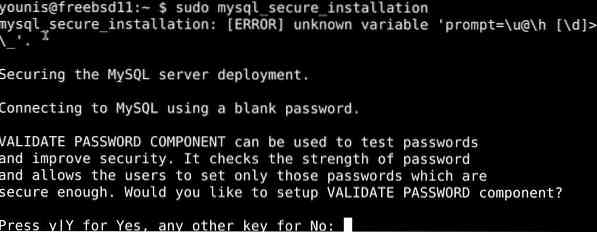
Luego, establezca una contraseña y responda las preguntas que vienen después. Puede seleccionar el valor predeterminado en todas las preguntas presionando: key_enter:
Paso 4: Instale PHP 7.4
El componente final de la pila FAMP es PHP, el lenguaje de programación líder en la escena del desarrollo web en este momento. Sin PHP, los sitios web dinámicos que busca ejecutar en su servidor no estarán completamente operativos.
Como hemos usado antes el comando pkg, también podemos instalar PHP desde los repositorios de FreeBSD.
Para instalar los paquetes cruciales php74, php74-mysqli y mod_php74, ingrese el siguiente comando:
$ sudo pkg install -y php74 php74-mysqli mod_php74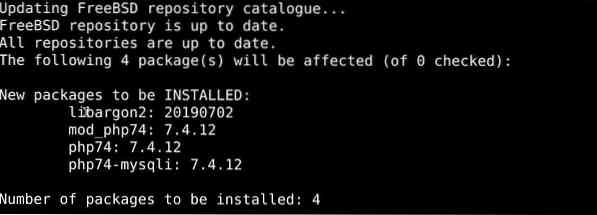
Ver la versión instalada:
$ php --version
Si la versión instalada está actualizada, proceda a replicar el archivo de configuración PHP de muestra ejecutando el comando como en:
$ sudo cp / usr / local / etc / php.ini-producción / usr / local / etc / php.ini
Para ejecutar PHP, escriba:
$ sudo sysrc php_fpm_enable = sí$ sudo service php-fpm start
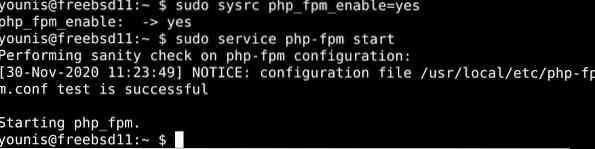
Para comprobar si PHP se ha iniciado, escriba:
$ sudo service php-fpm status
Para agregar más al paquete PHP que acaba de instalar, pruebe algunos módulos de soporte. Busque paquetes escritos con módulos PHP:
$ php -m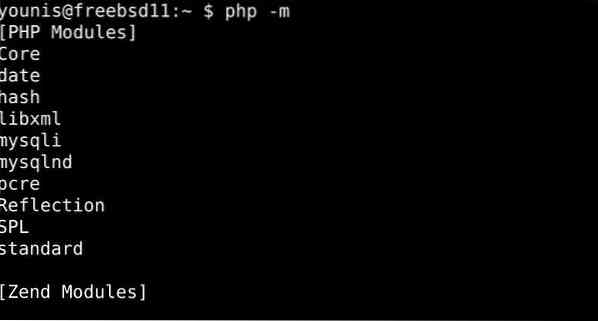
Luego use el siguiente comando para buscar los módulos PHP disponibles:
$ pkg buscar ^ php74- *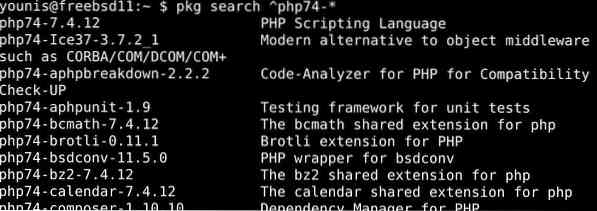
Debería ver un puñado de módulos PHP. Puede instalar cualquiera de estos que desee probar con el comando pkg.
Paso 5: configurar Apache para cargar módulos PHP
La pila FAMP solo puede funcionar cuando Apache está configurado para trabajar con PHP.
Ejecute el comando a continuación, ingrese el archivo de configuración:
$ sudo nano / usr / local / etc / apache24 / modules.d / 001_mod-php.confLuego agregue las siguientes entradas al archivo:
## DirectoryIndex index.índice php.html
#
# Aplicación SetHandler / x-httpd-php
#
#
# Aplicación SetHandler / x-httpd-php-source
#
#
Para aplicar cambios, guarde y salga del archivo.
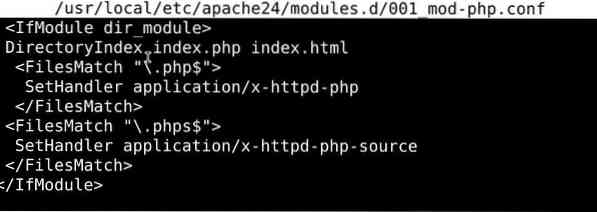
Pruebe la configuración de Apache con el siguiente comando:
$ sudo apachectl configtestPara que se apliquen los cambios configurados, reinicie Apache con el siguiente comando:
$ sudo apachectl reiniciar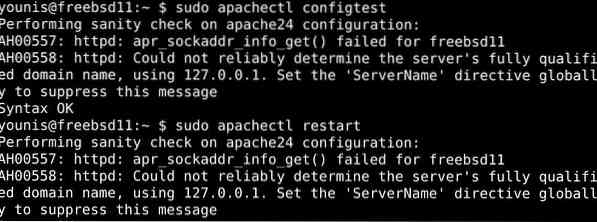
Paso 5: Probar el procesamiento PHP
Antes de proceder a trabajar con la pila FAMP, es una buena práctica probar si hay algún problema con PHP. Configurar PHP puede aliviar esta situación para nosotros.
Puede realizar la configuración fácilmente con un simple script PHP. Utilice el siguiente comando:
$ sudo nano / usr / local / www / apache24 / data / info.phpCopie la línea a continuación y péguela en el archivo de configuración:
#Dirígete a http: // your_server_IP / info.php y será redirigido a esta página:
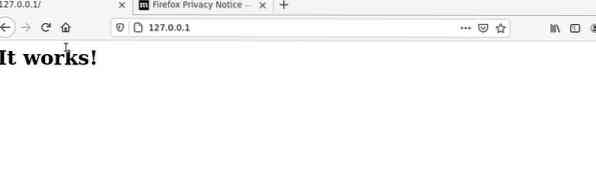
Haga que los detalles del servidor sean privados eliminando la información.archivo php.
$ sudo rm / usr / local / www / apache24 / data / info.php
En resumen
Este tutorial ilustró cómo instalar la pila FAMP en un FreeBSD 12.2 sistema. Ahora puede alojar contenido web dinámico en su sistema y hacer que funcione como un servidor web completamente funcional. Ya sea un sitio web dinámico o una aplicación web a gran escala, el potencial de su servidor no tiene límites. Sin embargo, asegúrese de consultar más tutoriales de FreeBSD en nuestro sitio web antes de comenzar. Tenemos mucho contenido aquí en nuestro sitio web, y seguramente encontrará algunos que lo ayudarán a comenzar.
 Phenquestions
Phenquestions


